本文将介绍在centos中使用源码安装PostgreSQL数据库。我这里选择的版本是PostgreSQL9.5.19。
一、下载并解压源码包
直接去PostgreSQL官网 PostgreSQL: File Browser 下载源码包就好,我这里下载的是postgresql-9.5.19.tar.gz。
然后将源码包拷贝到Linux系统中,建议将源码包放在/usr/local/src文件夹下,因为这个文件夹通常是系统管理员放置源码包的地方,约定俗成,便于管理。同时也建议使用root用户来安装软件,否则安装过程可能会提示权限不够。
现在解压源码包:

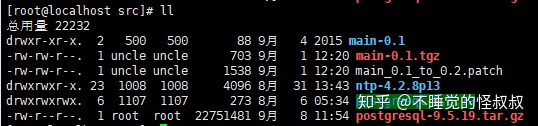
解压成功!
二、查看INSTALL与README等相关文件
INSTALL和README是软件厂商放置在源码包中的说明文件,阅读它们有助于我们安装软件。
进入postgresql-9.5.19目录,查看文件列表:
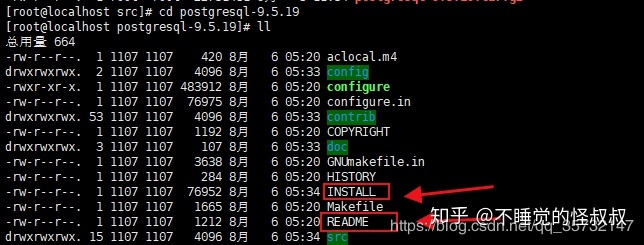
由于我们是在安装PostgreSQL,所以查看INSTALL文件就好,使用vim查看INSTALL文件:

可以发现,INSTALL文件中说明了安装的步骤:
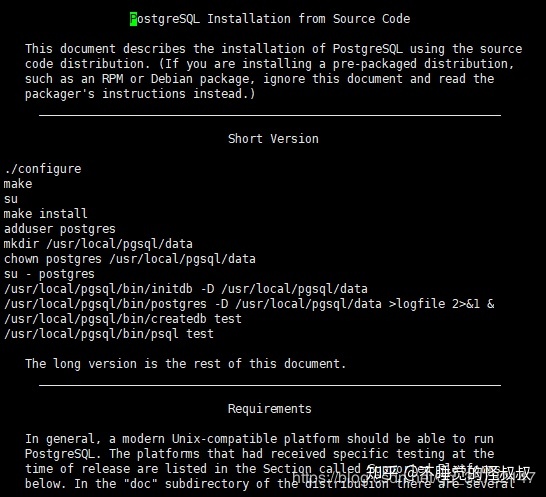
三、检测环境,并建立makefile
刚才解压出的postgresql-9.5.19目录下的configure可执行文件,可以用于检测系统环境(比如检测是否有合适的编译器,是否存在本软件所需要的函数库等等)。
检测完后,configure程序还会帮助我们创建GNUmakefile或makefile文件,这是一个用于宏编译的文件,简单来说就是能够帮我们自动操作许多编译步骤的脚本文件。
那现在就来运行configure程序,并且加上参数--prefix,这个参数用于指定软件安装的位置:

我这里指定PostgreSQL安装在/usr/local/pgsql中。
查看postgresql-9.5.19目录的文件列表:
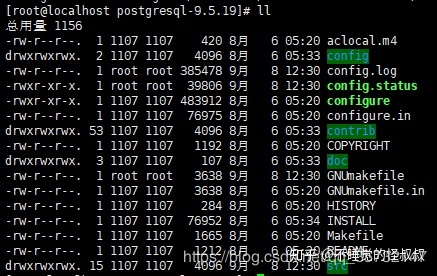
果然生成了GNUmakefile文件!
四、编译
有了GNUmakefile文件,现在就可以使用make命令来编译了:

编译过程可能需要几分钟时间。
编译完成后,命令行显示编译完成,等待安装:
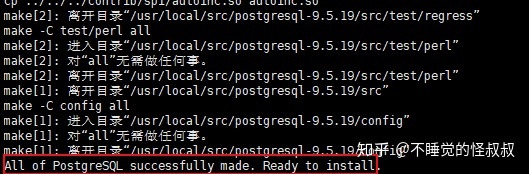
五、安装
接下来,直接安装,安装的位置就是刚才前面执行configure程序时设置的位置:

命令行显示安装成功:

查看/usr/local目录的文件列表,可以发现PostgreSQL成功安装在该目录:
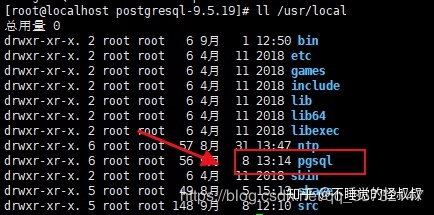
六、创建postgres用户和创建data文件夹
创建一个postgres用户来操作数据库:

在/usr/local/pgsql目录下创建data文件夹:
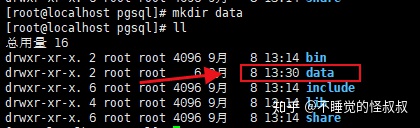
改变data文件夹的所有者为postgres:

七、配置环境变量
切换到postgres用户:

编辑postgres家目录下的.bashrc文件
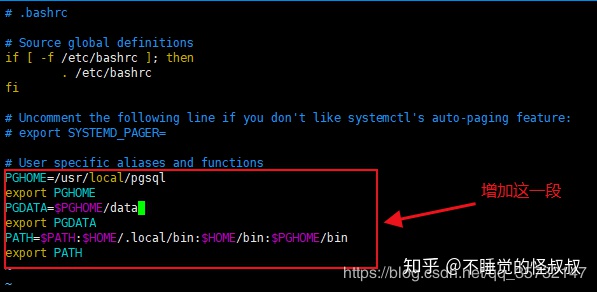
编辑完成后,按esc,输入wq保存退出,重新启用一下配置文件:

八、初始化数据库并设置postgres用户的密码
初始化数据库:

启动数据库:

设置postgres这个用户的密码:
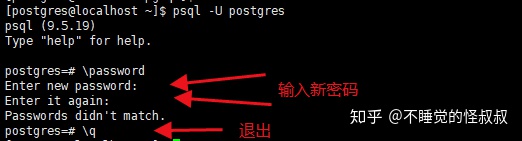
九、设置监听
修改/usr/local/pgsql/data下的pg_hba.conf配置文件,将IPv4 local connections下面的一行改为如下所示:

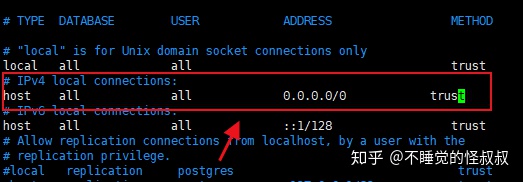
修改/usr/local/pgsql/data下的postgresql.conf配置文件,修改为如下所示:
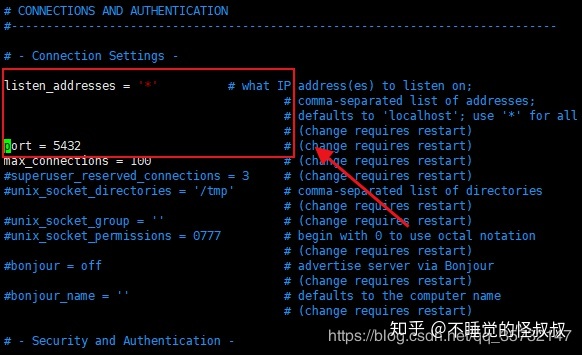
重启PostgreSQL服务:

十、远程连接PostgreSQL
现在在Windows操作系统中使用pgAdmin4连接刚才在Linux中安装的PostgreSQL:
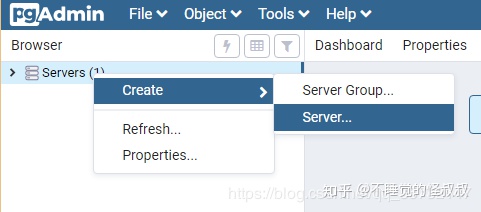
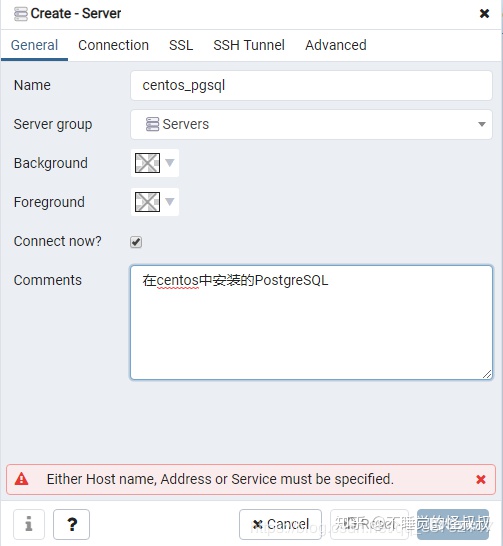
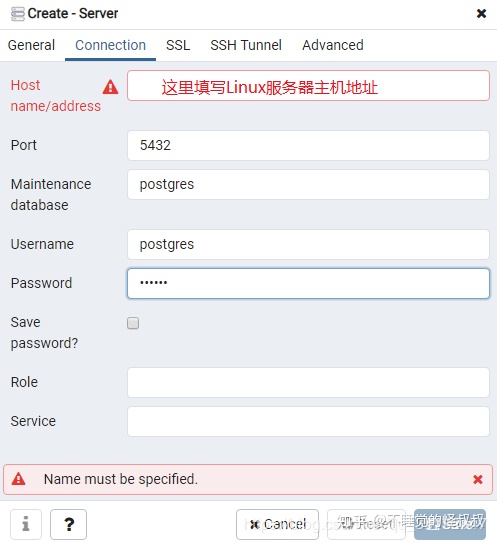
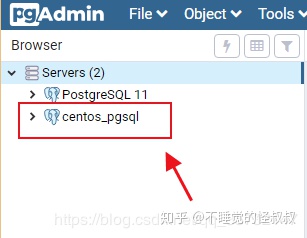
连接成功!




















 208
208

 被折叠的 条评论
为什么被折叠?
被折叠的 条评论
为什么被折叠?








